Paano manood ng mga snaps na ipinadala sa Snapchat
May -Akda:
Robert Simon
Petsa Ng Paglikha:
17 Hunyo 2021
I -Update Ang Petsa:
24 Hunyo 2024

Nilalaman
Sa artikulong ito: Gamit ang tampok na MemoriesVisionner na ipinadala sa chat
Kapag gumagamit ng Snapchat, posible na mai-save at tingnan ang iyong sarili. Upang makita ang mga ito sa paglaon, dapat mong i-save ang iyong mga snaps bago ipadala ang mga ito.
yugto
Pamamaraan 1 Paggamit ng Memorya Function
- Buksan ang Snapchat. Tapikin ang icon na kumakatawan sa isang puting multo sa isang dilaw na background.
- Kung hindi ka nakakonekta, pindutin ang mag-log in at ipasok ang iyong username (o email address) at password.
-

Kumuha ng larawan o isang video. Mabilis na i-tap ang malaking bilog sa ilalim ng screen o i-tap at hawakan upang kumuha ng larawan o video ayon sa pagkakabanggit.- Huwag pindutin ang mas maliit na bilog dahil ito ang pindutan ng Memorya.
- Tapikin ang icon ng camera sa kanang tuktok ng screen upang baguhin ang orientation ng camera (papunta o patungo sa iyo).
-

Ipasadya ang Snap. Maaari kang magdagdag ng mga imahe, mga guhit o e bago ipadala ang larawan o video sa pamamagitan ng pagpindot sa mga sumusunod na icon.- Ang lapis ay maaaring gumuhit sa Snap. Maaari mong baguhin ang kulay ng linya sa pamamagitan ng pag-slide sa iyong daliri pataas o pababa sa kulay ng bar sa kanang bahagi ng screen.
- Pinapayagan ng T na magdagdag ng e. Mabilis na pindutin ang isang beses na icon na napili na upang baguhin ang laki ng e at baguhin ang kulay nito gamit ang color bar sa kanan.
- Ang singsing na may hugis ng T sa kaliwa ng T ay nagbibigay-daan sa iyo upang magdagdag ng mga emojis o personalized na sticker.
- Ang gunting ay pinutol ang isang bahagi ng Snap upang makagawa ng isang personalized na sticker.
-
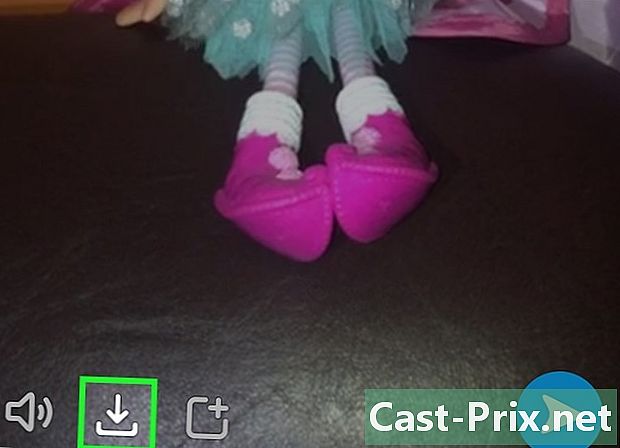
I-save ang Snap. Pindutin ang down arrow upang idagdag ang Snap sa iyong Mga Memorya. Ito ay sa ilalim ng screen, sa tabi ng timer.- Ang mga alaala ay mga larawan at video na nai-save sa Snapchat.
- Nai-save ng Snapchat ang Mga Memories sa isang default na album sa app.
-

Tapikin ang puting arrow. Nasa kanang ibaba ng screen. -
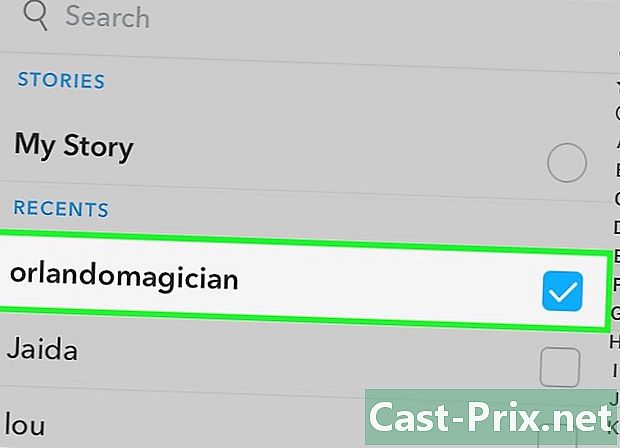
Piliin ang mga contact. Tapikin ang mga pangalan ng iyong mga kaibigan. Ang bawat napiling contact ay makakatanggap ng Snap kapag ipinadala mo ito.- Maaari mo ring pindutin Kwento ko sa tuktok ng screen upang makita ng lahat ng iyong mga kaibigan ang Snap kapag nai-post mo ito.
-
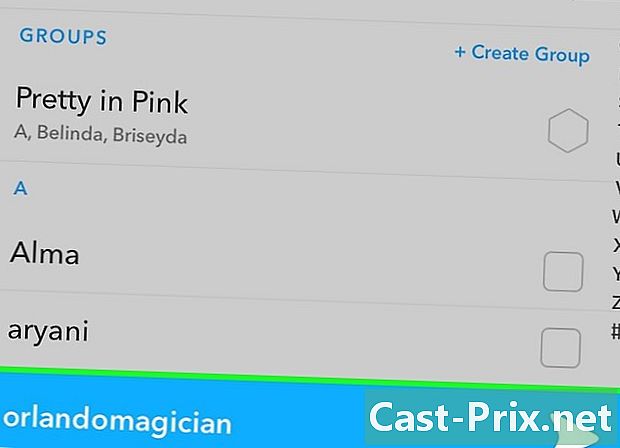
Tapikin ang puting arrow. Pindutin muli upang maipadala ang Snap sa mga napiling contact o mai-post ito bilang Kuwento. -
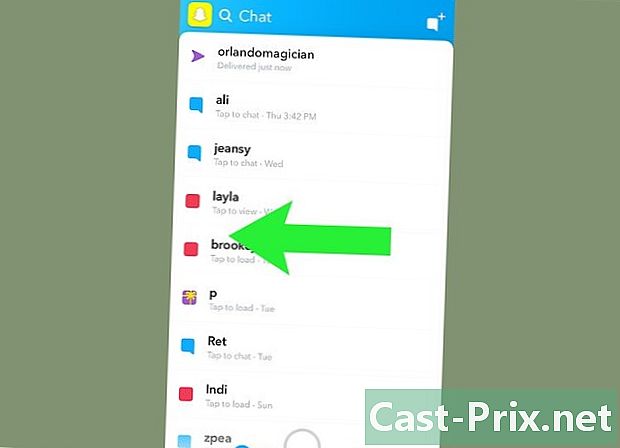
Mag-swipe sa kaliwa. Babalik ka sa screen ng camera. -
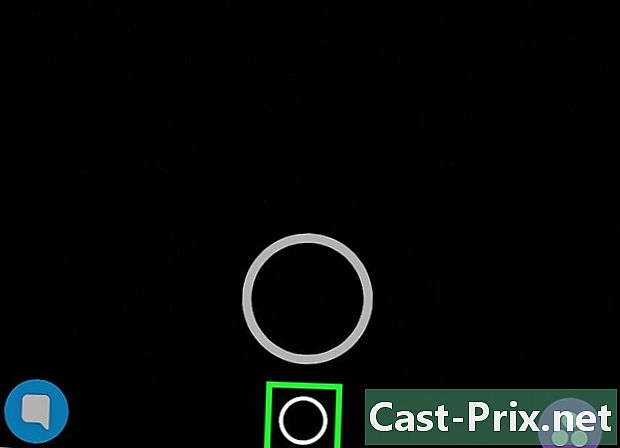
Buksan ang Mga Memorya. Pindutin ang maliit na bilog sa ilalim ng pindutan ng camera upang ma-access ang iyong Mga Memorya. Mula doon, mayroon kang maraming mga pagpipilian.- Mabilis na i-tap ang iyong pinakahuling Snap upang ipakita ito sa full screen mode.
- Sa sandaling nasa mode na full screen, mag-swipe pakanan o pakaliwa upang mag-scroll sa Snaps.
- Mag-swipe kapag ipinapakita ang Snap sa buong screen upang bumalik sa pahina ng Mga Memorya.
- Maaari mo ring i-save ang iyong Mga Memorya sa iyong telepono.
Paraan 2 Tingnan Ipadala sa Chat
-
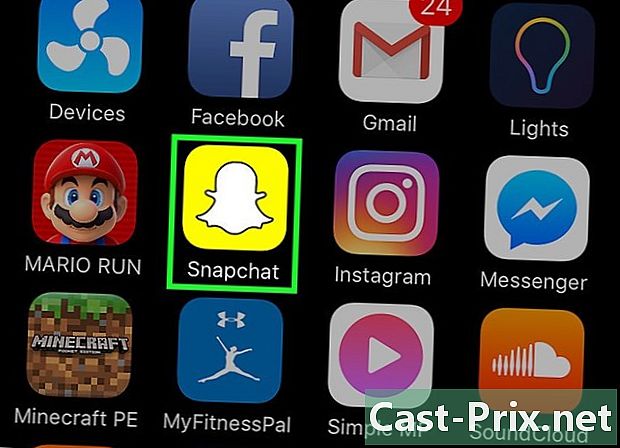
Buksan ang Snapchat. Tapikin ang icon na kumakatawan sa isang puting multo sa isang dilaw na background.- Kung hindi ka nakakonekta, pindutin ang mag-log in at ipasok ang iyong username (o email address) at password.
-

Mag-swipe sa kanan. Ma-access mo ang menu ng chat. -
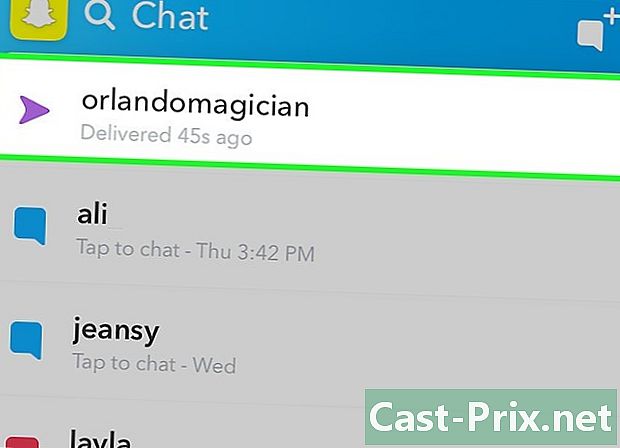
Pumili ng isang kaibigan. Tapikin ang isang contact na nais mong ibahagi sa upang buksan ang window ng Chat para sa partikular na contact.- Maaari mo ring i-type ang pangalan ng isang contact sa search bar sa tuktok ng application upang hanapin ito.
-
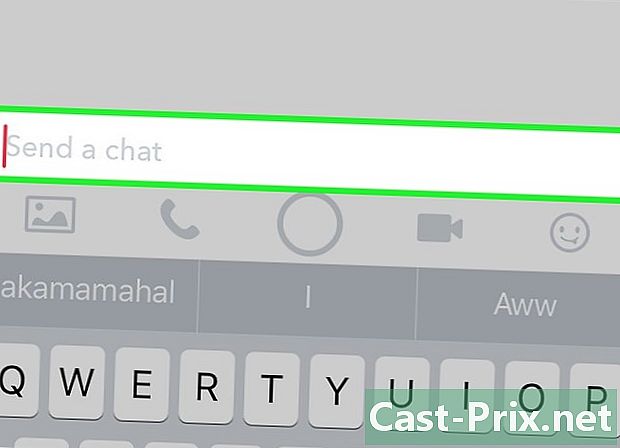
I-type ang isa. I-type ito sa bukid Magpadala ng isang Chat sa ilalim ng screen.- Tapikin ang icon sa kaliwang ibaba upang ma-access ang iyong mga imahe at pumili ng isa.
-
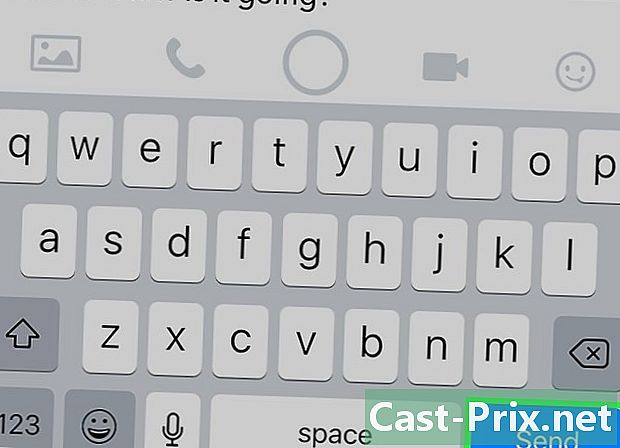
Pindutin send. Ipapadala ang direkta sa napiling contact. -
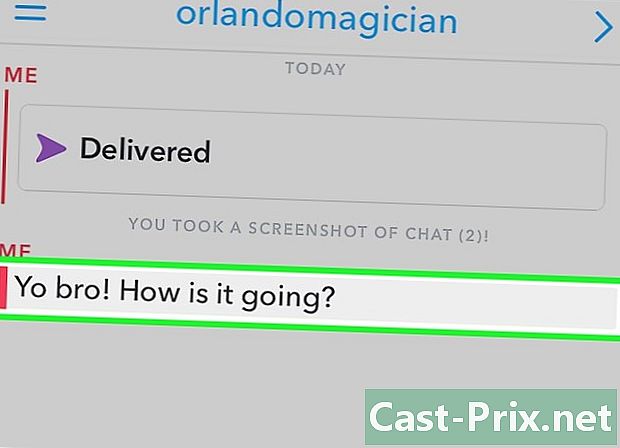
I-save ito. Pagkatapos magpadala, pindutin at hawakan ang iyong daliri. Matapos ang halos isang segundo, dapat mong makita ang abiso na "Nai-save" na lumilitaw sa kaliwa ng Chat.- Maaari ka ring kumuha ng screenshot ng pag-uusap.
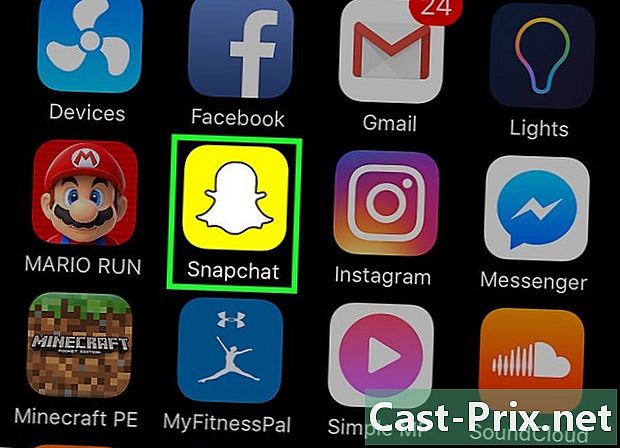
- Kung nakakasama mo nang mabuti ang tumatanggap ng Snap, maaari mong hilingin sa kanya na gawin ang isang screenshot sa pagtanggap at ipadala ito sa iyo.
- Bigyang-pansin ang nilalaman na iyong ipinadala. Kapag nag-upload ka ng isang Snapchat, hindi mo makontrol kung sino ang makakakita nito.

